
|
Ако твърдият ви диск ви откаже Netbook не е нужно да го изхвърляте, превръщайте го в Firebook (Току-що измислих / копирах името) бързо зареждане въз основа на Firefox и използване на Google Apps. |
Също така може да се случи, че с течение на времето единственият вентилатор, който Netbook има, е повреден или че той започва да генерира досаден шум, ако го премахнете, няма да генерирате никаква аларма в системата, въпреки че трябва да намалите консумацията и да премахнете топлината чрез също премахване на твърдия диск. По този начин ще имате по-лек нетбук и ще намалите температурата, шума, консумацията и ще увеличите живота на батерията. След това просто трябва да инсталирате Arch Linux на SD карта или USB стик, картата е по-добре интегрирана, разбира се.
Да започнем с това, използваме USB стик с инсталационния носител на Arch Linux. За целта копираме изтегления ISO файл на USB памет с командата dd:
sudo dd, ако = archlinux.iso от = / dev / sdb
Ще създадем само дялЩе използвам тип ext2, за да заема повече място, няма да създадем SWAP дял, ще имаме достатъчно RAM (1 GB) и имам само 2 GB на SD картата. Не трябва да забравяме да го маркираме с Флаг Boot.
cfdisk / dev / sda cfdisk (util-linux 2.22.2) Дисково устройство: / dev / sda Размер: 2030043136 байта, 2030 MB Глави: 6 сектора на песен: 28 цилиндъра: 23600 Име Флаги Тип част FS Тип [етикет] Размер ( MB) ------------------------------------------------ ------------------------------ Pri / Log Free Space 1.05 * sda1 Boot Primary ext2 2029.00 * [Помощ] [Ново] [ Печат] [Quit] [Units] [Write] Създайте нов дял от свободно пространство
Правим основната инсталация, ще използваме syslinux като мениджър за зареждане, за да опростим и да можем да използваме SD картата на всеки друг компютър без големи усложнения.
loadkeys е pacstrap / mnt base base-devel arch-chroot / mnt pacman -S syslinux
Добавяме wpa_supplicant, NetworkManager, nm-applet, Xorg, xterm, LXDM, xf86-video-intel, xf86-input-synaptics, Openbox, Tint2, firefox-i18n-en-es, Flashplugin и hsetroot, за да поставим изображение на тапета. Изпълняваме "pacman - Scc", след като инсталираме пакети, за да изчистим кеша и да възстановим място.
arch-chroot pacman -Scc arch-chroot / mnt pacman -S wpa_supplicant networkmanager nm-applet xorg-server xterm lxdm xf86-video-intel xf86-input-synaptics openbox tint2 firefox-i18n-en-es flashplugin hsetroot arch-chroot / pacman -Scc syslinux-install_update -i -a -m passwd (root парола) useradd потребител passwd потребител (потребителска парола) systemctl enable NetworkManager.service systemctl enable lxdm.service
Нека не забравяме да конфигурираме "/Boot/syslinux/syslinux.cfg"
Ние ще се променим sdaxnumx от sdaxnumx в нашия случай.
nano /boot/syslinux/syslinux.cfg ПРОМЕНТ 1 ВРЕМЕТО 50 ПО подразбиране арка ЕТИКЕТ арка LINUX ../vmlinuz-linux APPEND root = / dev / sda1 ro INITRD ../initramfs-linux.img LABEL archfallback LINUX ../vmlinuz-linux ПРИЛОЖИ root = / dev / sda1 ro INITRD ../initramfs-linux-fallback.img
Можем да рестартираме и по избор да инсталираме "PCManFM" който не заема нищо и има предимството, че може да има работен плот със своите тапети, икони и т.н.
pacman -S pcmanfm
Сега конфигурираме системата така, че да е бърз старт и Firefox, tint2 и NetworkManager да се появят в началото, за това редактираме файла "/ Etc / xdg / openbox / autostart" и ние включваме записите на програмите, които искаме в началото.
nano / etc / xdg / openbox / autostart # # Тези неща се изпълняват, когато се стартира сесия Openbox X. # Можете да поставите подобен скрипт в $ HOME / .config / openbox / autostart #, за да стартирате специфични за потребителя неща. # # Ако искате да използвате инструментите за конфигуриране на GNOME ... # #if test -x / usr / lib / openbox / gnome-settings-daemon> / dev / null; след това # / usr / lib / openbox / gnome-settings-daemon & #elif which gnome-settings-daemon> / dev / null; тогава # gnome-settings-daemon & #fi # Ако искате да използвате инструментите за конфигуриране на XFCE ... # # xfce-mcs-manager & tint2 & nm-applet & firefox & #optional pcmanfm --desktop & hsetroot / home / user / фоново изображение &
Ние също ще редактираме "/Etc/lxdm/lxdm.conf" да има автологин.
nano /etc/lxdm/lxdm.conf [base] ## разкоментирайте този ред, за да активирате автоматично влизане и да промените потребителско име
Интересно е да изтеглите някакъв конфигурационен файл на оттенък2 и го модифицирайте по наш вкус.
Като отправна точка можете да използвате тази, която е създадена при първото й стартиране оттенък2.
За да го промените:
nano /home/user/.config/tint2/tint2rc
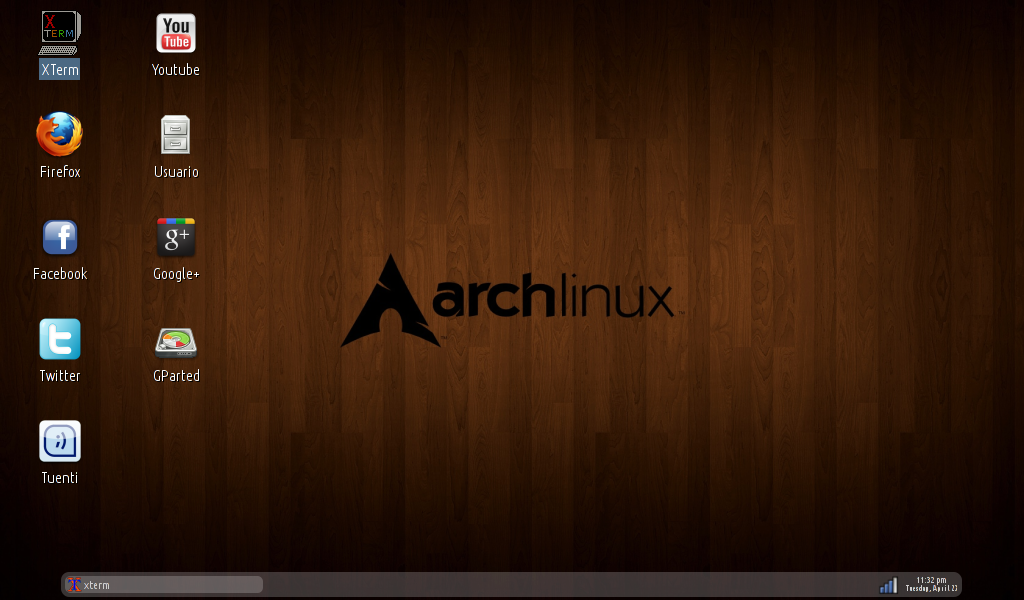
Много добре благодаря!
За тези, които се опасяват от конзолните команди, е по-лесно да инсталират Puppy Linux на SD карта или друга Flash памет. Конзолата не е заета. Просто стартирате Puppy от CD, натискате бутона и готово. 🙂
ще трябва да използвате външно CD устройство, тъй като нетбуците нямат оптично устройство, мисля, че е по-просто да използвате unetbootin или подобен инструмент, въпреки че инсталирането на Arch не е толкова трудно.
Използвайте YUMI, multiboot, можете да поставите няколко Live-OS Linux на висящо устройство или SD памет
Мисля, че урокът не е пълен?
Ако ми кажете къде съм се провалил, бих могъл да се опитам да коментирам нещо, за да го разреша, благодаря.
здравей, много добра идея, благодаря и поздравления ... и услуга .. бихте ли могли да го качите отново по-опростен начин за някой с малко познания по въпроса ... или някакъв начин да го направите, без да използвате толкова много команди за писалка ???
Благодаря отново!
Без да използвате толкова много "команди" за "писалка", можете да използвате unetbootin с малко дистрибуция. За разбирането.
._. но е лесно
Просто следвайте ръководствата за начинаещи. научаваш нещо между другото
¡Muy bueno!
Genial !!!
каква добра помощ благодаря
Никога през живота си не съм успявал да инсталирам arch linux U________U Неудобен съм за това
Страхотен този урок.
Каква добра идея, не ми беше хрумнало, много благодаря.